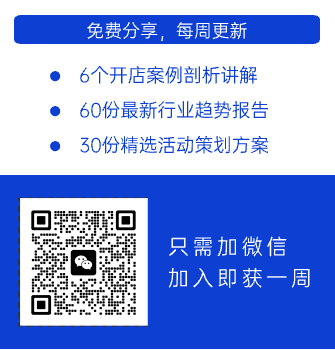商务星软件提示数据库连接失败的处理
商务星软件提示数据库连接失败的处理 (适合单机版,单机连锁门店,单机连锁后台等)
首先要分清楚问题的背景和原因:
1、如果您是新安装软件:请参考相关安装说明,如果是内部网络,参考:商务星软件内部网络版软件连接失败分析标准流程
2、如果您是重新安装系统造成的:如何重新安装系统 和 重新安装系统后的简单处理
3、如果是正常使用中发生的:
1、首先检查 SQL服务器 是否运行:
2、检查数据库设置:
2.1打开数据库设置(开始-程序-商务星软件菜单找数据库设置,如下图)

每个软件不一样,但是都叫 “数据库设置 ”
2.2设置数据库连接参数:

数据库连接的服务器修改,以上面的参数为例:这个服务器参数是以3个部分组合而成:
电脑的计算机名称 \ SQL服务器实例名称 , SQL服务器端口号
反斜杠和英文状态下的逗号,千万不能写错或遗漏。组合起来就是:ASUS-PC\bsstar344,8501
每个客户的实例名称和设置的端口可能都是不一样的,请不要照抄截图上的参数。
2.3局域网版本的软件,数据库连接设置是这样的:

局域网版本的数据库连接程序
在局域网版本里,会多出服务器名称和端口的参数;
服务器名称填写:计算机名称、或者当前计算机的固定IP地址;如何设置固定IP地址请点击这里
端口是根据“服务器端程序”上显示的端口来设置的。可以在服务器端软件桌面上找到这个图标运行: 。如果服务器端电脑桌面上没有该程序的图标,可以在软件的安装目录下找到名称为whjserver的程序运行。
。如果服务器端电脑桌面上没有该程序的图标,可以在软件的安装目录下找到名称为whjserver的程序运行。
服务器端程序在局域网版本的主机电脑必须打开且只需要运行一个。如果运行了多个会导致端口被占用,无法正常打开软件。在电脑右下角的运行程序图标里找到对应的图标,选中多余的程序,右键-关闭。
查询“服务器端程序”打开的端口,选中服务器端程序,右键-显示信息。 :
:

显示的端口就是需要填写在“数据库连接设置”里的端口信息。
局域网版本具体的连接设置步骤,建议看下局域网版本的安装教材了解下:局域网版本安装说明
其他参数设置说明:
A)计算机名称:计算机名称可以在桌面上找到“我的电脑”或者“计算机”的图标,在图标上右键,选择属性。或者打开电脑控制面板,找到“系统”打开。检查下当前电脑的计算机名:

B) SQL实例名称:打开绿化版本的SQL服务器,启动后就能看到当前SQL的实例名称。根据之前的截图实例名称是:bsstar344
C) SQL服务器端口:打开绿化版本的SQL服务器,启动后就能看到当前SQL的服务端口。根据之前的截图服务端口是:8501
D)数据库默认是已经填写的数据库名称,不要去修改。如果不确定可以咨询技术客服咨询。
E) 登录用户名和密码:
登录用户名填写:sa
密码默认是:bsstar.net
2.4连接测试
点击数据库连接程序的“连接测试”,显示连接成功。就表示参数设置正确了,软件能够连接到了数据库。
4、如果以上都没有问题,可能需要检查下,是不是数据库损坏,可以尝试修复数据库:SQL数据库损坏原因分析以及商务星软件修复SQL数据库的处理
版权声明本文仅代表作者观点,不代表本站立场。本文系作者授权发表,未经许可,不得转载。图文来源网络,侵权删!